Jak odstranit heslo u vchodu do Windows 10 Tři jednoduché způsoby
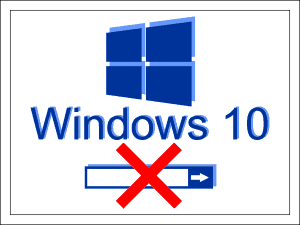
- 4737
- 216
- Mgr. Kim Doleček
Obsah
- Pamatujte na nebezpečí
- Vypnutí zařízením „Uživatelské účty“
- Heslo
- Zakázání autorizace u vstupu do „deseti“ prostřednictvím registru
- Konzolový tým
- Regi-File
- Je možné vypnout ochranu hesla na účtu Microsoft?
Svět se postupně zvykne na Windows 10. Se jí to líbí nebo ne, ale kromě nedostatků má také zřejmé výhody, z nichž jedna je rychlá načítání. A byla by ještě rychlejší, kdyby ne pro heslo.
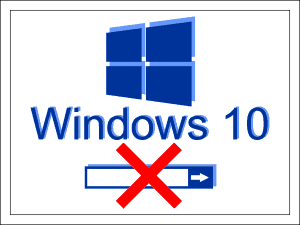
Ochrana hesla, jako je zámek na dveřích: Zavře informace od zvědavých očí. Ale proč potřebujete tento „hrad“, pokud používáte pouze k počítači? Pojďme tedy mluvit o tom, jak odstranit heslo u vstupu do Windows 10.
Pamatujte na nebezpečí
Pozornost! Než se dozvíte o způsobech, jak vypnout přístup hesla Okna, zvážit výhody a nevýhody. Cenou problému je bezpečnost údajů na pevném disku.
Neodpovídejte ochranu, pokud:
- Ostatní členové rodiny používají počítač, zejména děti a uživatele-.
- Chystáte se vzít PC k opravě do servisního centra.
- Rozhodli jste se opustit používání antivirových programů (některé typy trojských koní si uvědomují svůj potenciál „pro celou cívku“ pouze pod účty bez parcelu s administrativními právy).
Pokud jste převážili argumenty „for“, nabízím vám, abyste si vybrali 3 způsoby deaktivace ochrany.
Vypnutí zařízením „Uživatelské účty“
Automation v systému Windows 10 pod účtem místního správce.
Chcete -li spustit zařízení, stiskněte tlačítka Win+R Hot (tato kombinace spustí aplikaci “Provést"). Zadejte řádek "OTEVŘENO"Tým Netplwiz A klikněte na OK.
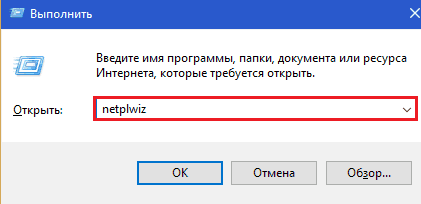
V okně "uživatelské účty„, který se poté otevře, zvýrazněte svůj účet a odstraňte značku“Požadujte položku jména a hesla". Chcete -li uložit nastavení, klikněte na OK.
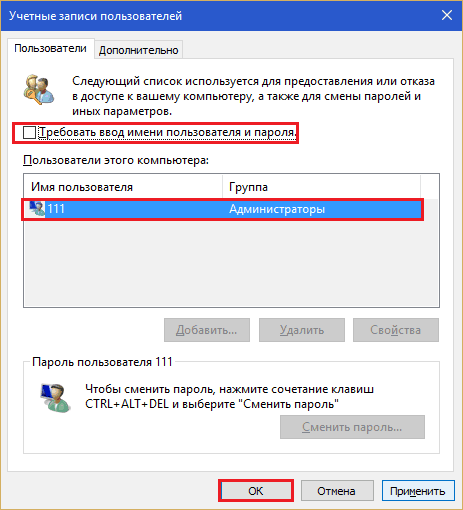
Opět potvrďte záměr odmítnout heslo:
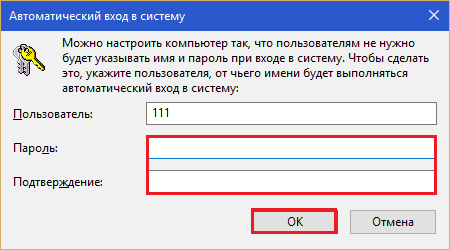
A restartujte počítač. Po restartu nebude systém vyžadovat autorizaci, ale okamžitě otevře plochu.
Heslo
Tato možnost neodstraní formu hesla z okna autorizace, ale pro vstup do účtu místního správce budete muset stisknout pouze Enter.
- Rozbalte nabídku „Start“ a spusťte aplikaci “Možnosti".
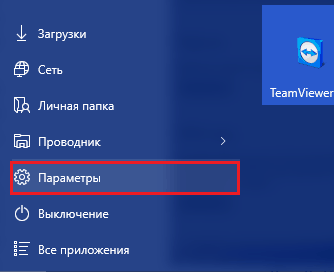
- Přejděte do sekce správy účtu.
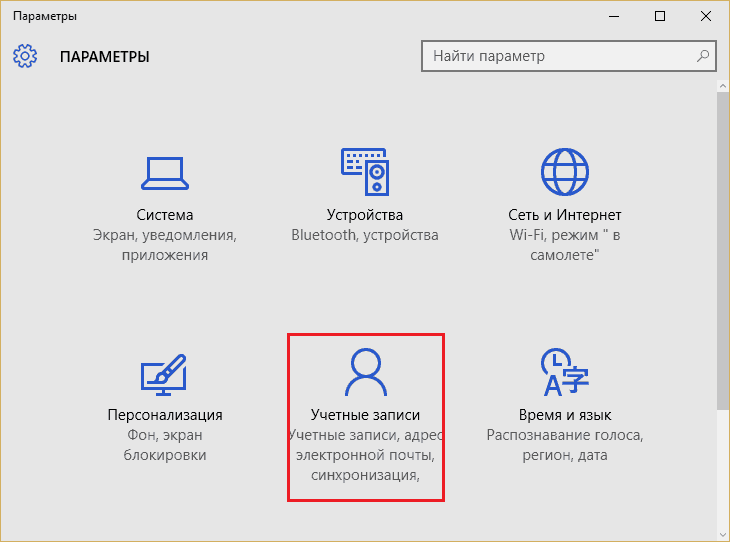
- Otevřete pododdíl "Vstupní parametry"A blízko bodu"Heslo„Klikněte na tlačítko“Změna".
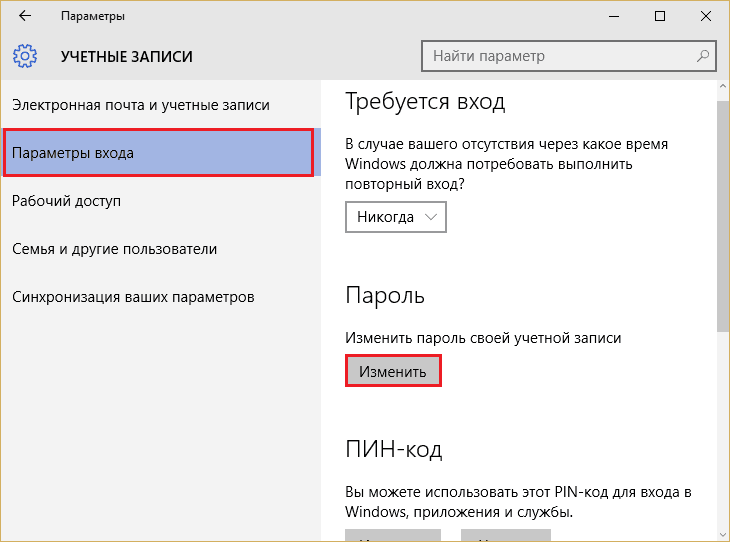
- Chcete -li potvrdit, že účet skutečně patří, zadejte aktuální heslo a klikněte na Enter.
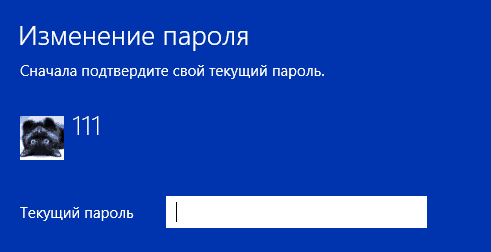
- V okně, které se otevírá poté, nechte první a druhé pole s neúplným. V poslední době zadejte nápovědu pro nové „prázdné“ heslo.
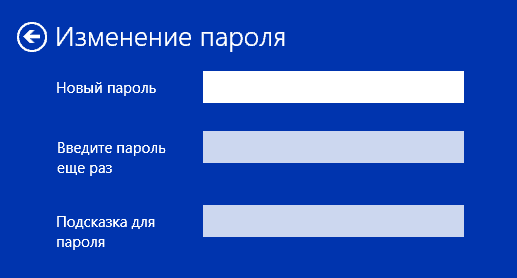
- Uložte nastavení. Jeho akci můžete zkontrolovat během dalšího vstupu do systému.
Zakázání autorizace u vstupu do „deseti“ prostřednictvím registru
Možnost s manuálním úpravou registru je o něco méně pohodlná než ta předchozí, ale také jednoduchá. Musí se k němu uchýlit, když zařízení pro správu vybavení z jakéhokoli důvodu není k dispozici.
Stejně jako dříve, měli byste být v systému povoleni pod účtem místního správce. Další pokyny následují velmi pečlivě a nic nezaměňují.
Pozornost! RaBudova, ve které budeme provést změny, je zodpovědná za načtení Windows, takže jakákoli chyba může způsobit vyložení operačního systému.
- Chcete -li otevřít editor registru, klikněte na klávesnici Win+R a vjeďte do pole “OTEVŘENO"Tým Regedit. Klikněte na OK.
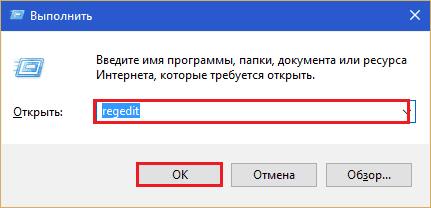
- Pohybujte se podél složek levé poloviny okna, otevřete větev HKEY_LOCAL_MACHINE \ SOFTWARE \ Microsoft \ Windows nt \ CurrentVersion \ Winlogon.
- V seznamu parametrů pravé poloviny najděte „AutoadminLogon". Klikněte na něj pravým tlačítkem myši a vyberte v nabídce “Změna".
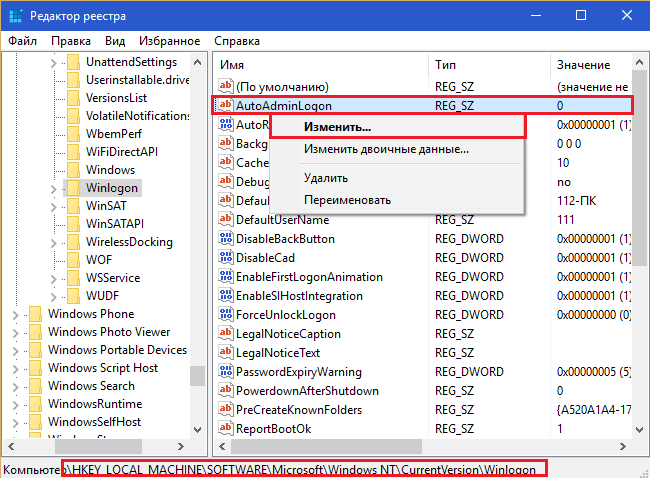
- V poli "Význam„Dejte jednotku (místo nuly) a uložte nastavení.
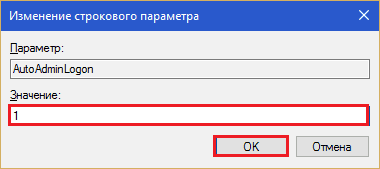
Zkontrolujte, co se stalo, můžete po restartování počítače. Výsledkem této manipulace bude vypnutí funkce žádosti o heslo u vstupu.
Pokud jste uživatelský uživatel a bojíte se vylézt do registru rukama, můžete použít jedno z hotových řešení: tým konzoly nebo file Regile. Obě řešení provádějí jednu a tuto akci: Změňte význam “AutoadminLogon„Od 0 do 1.
Konzolový tým
Reg přidat "hklm \ software \ Microsoft \ Windows nt \ currentVersion \ winlogon" /v autoadminLogon /t reg_sz /d 1 /f
Spusťte příkazový řádek jménem administrativy, zkopírujte příkaz, vložte, klikněte na Enter.
Regi-File
Editor Windows Registry Editor verze 5.00
[prázdný řádek] [HKEY_LOCAL_MACHINE \ SOFTWARE \ Microsoft \ Windows NT \ CurrentVersion \ Winlogon] "AutoadminLogon" = "1" 1 "
Zkopírujte kód umístěný výše v okně notebooku nebo jeho náhradního programu. Stisknutím tlačítka Shift+Ctrl+S (zavolejte do nabídky “Uložit jako"). Přiřaďte soubor libovolné jméno, například autolog.reg (expanze .Reg - musí!). Ze seznamu "Typ souboru"Vybrat"Všechny soubory". Klikněte na "Uložit". Úsporné místo je pohodlnější pro specifikace plochy.

Dále klikněte na soubor dvakrát a požadavek “Souhlasíte s přidáním dat do registru?"Odpovědět"Ano". Nastavení vstoupí v platnost při příštím začátku systému.
Je možné vypnout ochranu hesla na účtu Microsoft?
Vzhledem k tomu, že účet Microsoft se používá pro nákupy v systému Windows Store, pro synchronizaci dat mezi zařízeními a přístupu k účtům prostřednictvím webových stránek společnosti, není možné, aby byl non -6 -6.
Pokud je položka fráze hesla u vstupu do OS pod účtem Microsoft příliš nepohodlná, nabízí společnost, aby ji nahradila kódem PIN (identifikátor numerického zařízení) nebo grafické heslo. Bude to pro vás pohodlnější.
- « Seznamte se s Mozilla Thunderbird - pohodlný poštovní klient zdarma
- Nebylo možné vytvořit připojení Skype, jak se zbavit chyby »

